内存条怎么拆(图文教程)
我们经常会遇到给笔记本电脑升级内存条和固态硬盘的情况,由于小编的一位友人需要帮忙,刚好也有时间,在此做一下详细步骤的记录和图片。
- 固态硬盘
- 内存条
- 光驱托架
- 螺丝刀
注:本文暂不讨论选购问题,后续会另行介绍。对于笔记本是否支持添加这些硬件,我们也暂时忽略。假设我们已准备妥当相关配件,笔记本电脑也满足更换条件。
更换步骤
本次更换配件的电脑是联想的E431

拆机前,务必在线上查找相应型号的拆机教程。不同型号可能有不同的拆解方式。联想E431只需要拆开D面一部分即可完成更换,重要的是在线上教程中寻找隐藏螺丝,因为螺丝经常藏在散热垫或贴纸后面。说到贴纸,提醒一下,千万不要随意撕下,以免造成保修无效。我们这次拆除的笔记本已过免费保修期。
概念普及:笔记本的正面叫A面,显示屏面叫B面,键盘面为C面,笔记本的背面叫D面。

翻到D面,拆机的第一步是拆除电池。如果是内置电池,则无法拆除。

拆螺丝,可以按照网上教程操作,也可以自己尝试。将所有螺丝拆除。这里需要注意,事实上只需要拆除下方的三个红圈标记的螺丝即可。

打开盖子,可以看到内部配件。此次需要更换的是左上方绿色的内存条和中间机械硬盘(更换为固态硬盘)。

安装内存条时,先对准卡槽,从侧上方插入。

将内存条向下按压,直至两边的铁扣锁紧内存条,这样就安装完毕了。

接下来拆除硬盘。拆除图上硬盘相关的四颗螺丝后,就可以慢慢取出硬盘。右下角还有一颗光驱固定螺丝,由于后面需要拆除光驱,一并拆下。有时光驱的螺丝会被软垫遮挡,注意寻找。

螺丝最好用收纳小盒子收好。
取出硬盘后,将两侧四个螺丝拆除,这是固定硬盘支架和机械硬盘的螺丝。注意此接口位置,后面安装固态硬盘时需保持一致。

小心分离出硬盘支架和机械硬盘。

注意接口位置插入固态硬盘,然后重新安装侧面的四颗螺丝,新旧图对比。

将固态硬盘连同支架重新放回原位,装上四颗螺丝即可。

接下来更换光驱。现在CD和DVD已逐渐退出历史舞台了。如果卸载下来的机械硬盘不用的话,仅凭固态硬盘的容量肯定不够用。因此在光驱位利用机械硬盘取代光盘很有必要。在原来的光驱位先拆下背面的两颗螺丝。

拆除正面的塑料支架,稍后都要用到新的光驱支架上。

取出光驱支架配送的配件,种类较多。这里只需要用到的四颗红色螺丝钉,是软钉,目的是减小机械硬盘的振动,而白色的是硬钉,用于固态硬盘固定。

将四颗红色螺丝钉直接固定在机械硬盘侧面。

对准接口,先从后面放入机械硬盘,随后将机械硬盘向前推,直至接口处紧紧锁死。
<img src="https://gaofengtu.oss-cn-beijing.aliyuncs.com/1/364de0857a29a更改后的内容:
装入光盘驱动托盘后,将光盘驱动托盘上的衬垫也放入其中。这将完全固定机械硬盘,使其在运行时不会发生大的位移。

装好前面板和后面板,形成成品。


将光盘驱动托盘的螺丝拧紧,我们的更换就完成了。接下来是上螺丝。

合上盖子和电源,上好螺丝,连接电源线。

开机进入 BIOS,可以看到两条内存条的信息。

切换到不同的选项卡可以看到 SSD 和 HDD 的信息。


准备一个装机 U 盘(制作过程可见网上教程)。

插入 U 盘,开机,联想需按 Enter 才能停止正常开机。不同品牌有所不同,但大多需在 BIOS 中调整。请注意,如果是 UEFI 启动,则不能将其调整为传统模式。

根据提示按 F12。

选择我们的 U 盘启动。

很快就能进入安装界面,这里比较人性化,我在特定的地方会加以提示。

选择安装 Windows 10 专业版。

此处选择自定义。

进入此界面可以看到我们的固态硬盘和以前的机械硬盘。我们要将系统安装在固态硬盘中,因此选择驱动器 0,然后单击新建。

固态硬盘和机械硬盘最大的区别在于固态硬盘不需要分区,因为它只用于系统和大型软件的安装,而不用于存储数据。直接单击应用。

选择确定。

可以看到 Windows 10 自动在固态硬盘上分出保留分区和系统分区,这是 EFI 中带有 ESP 分区和 MSR 分区的部分。
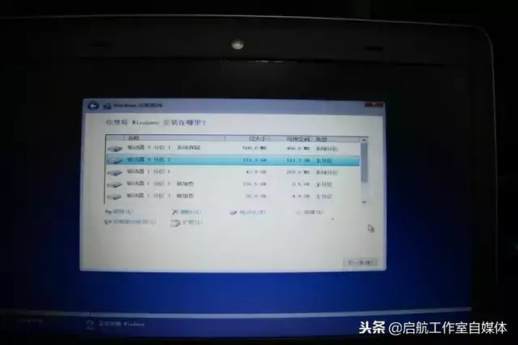
单击下一步后安装开始,以固态硬盘的速度,安装非常快。接下来是一些简单的图形界面设置,然后就可以进入桌面了。

</p

